相信已经很少有人用光驱来安装操作系统了,把U盘或移动硬盘制作成系统安装启动盘即可进行操作系统安装。MS酋长之前已经陆续介绍了大量的Win10系统U盘安装盘制作工具,包括:微软官方的......
如何完全禁用Windows 10中的Windows Defender
windows 10中自带杀毒软件Windows Defender,对于很多人不喜欢这个杀毒软件的人来说,很想把这个杀毒软件卸载或者永久关闭它,那如何完全禁用Windows Defender呢?
但是也不得不说Windows Defender,杀毒软件还是蛮不错的。
借助 Windows 10 内置的可靠防病毒保护来确保 PC 安全。Windows Defender 防病毒提供全面、持续和实时的保护,以抵御电子邮件、应用、云和 Web 上的病毒、恶意软件和间谍软件等软件威胁。
Windows Defender 防病毒为 PC 提供保护时,可以获得针对系统、文件和联机活动的全面保护,以抵御病毒、恶意软件、间谍软件和其他威胁。
一、临时关闭Windows Defender
我们使用”Win+I“组合键,打开”设置“选项,在”设置“选项中,找到”更新和安全“。
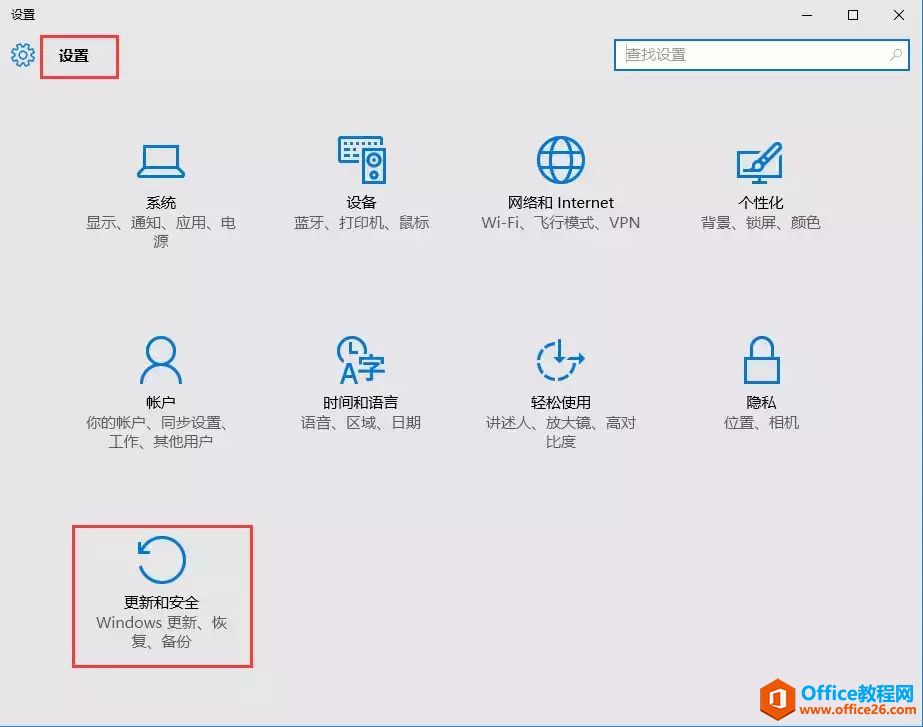
然后,在”更新和安全“选项中,找到Windows Defender。
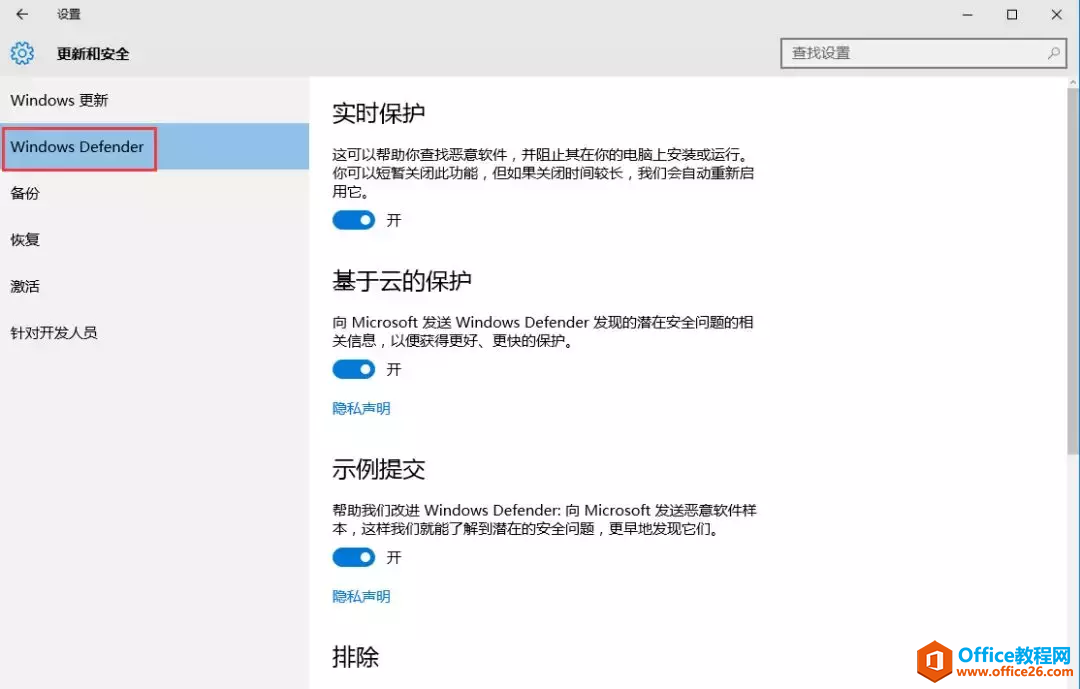
关闭“实时保护”,关闭“基于云提供的保护”,关闭“示例提交”这三项。
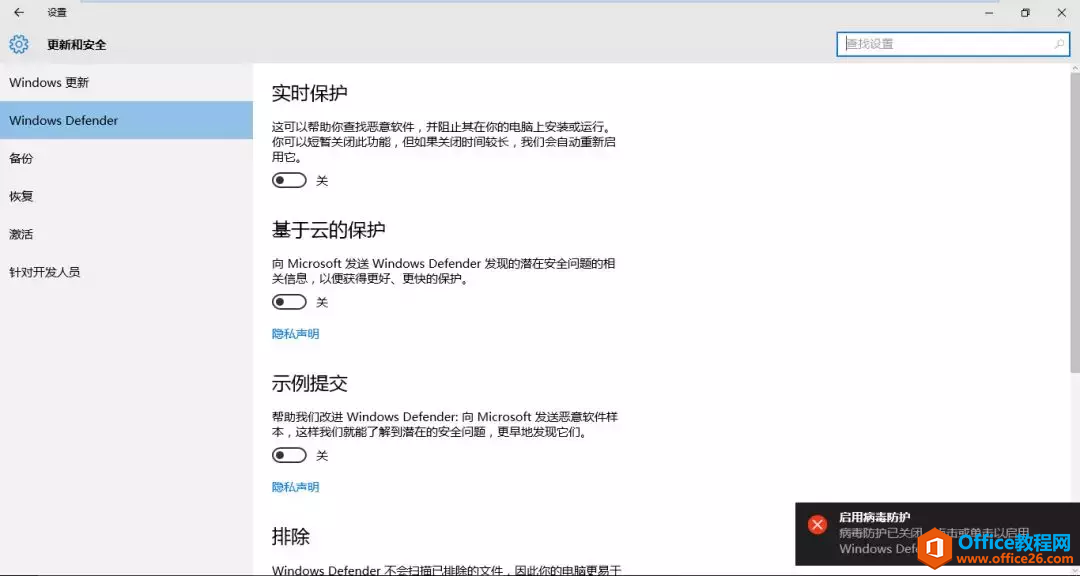
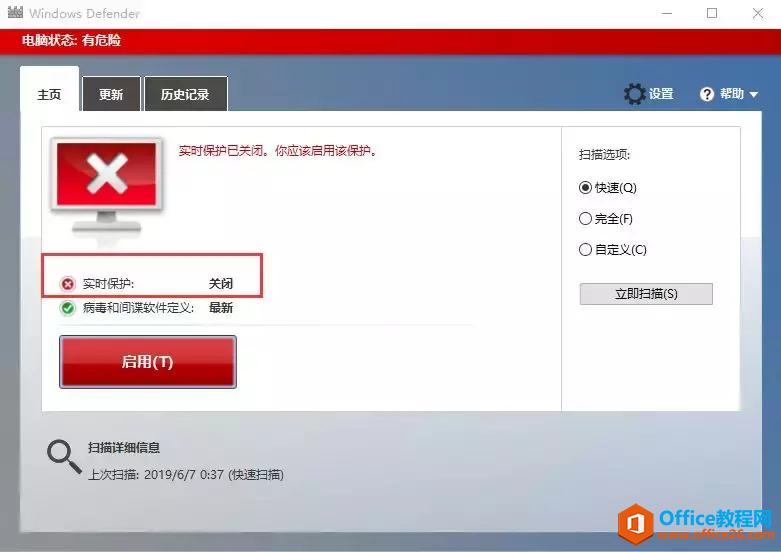
二、永久从windows 10注册表禁用Windows Defender
可以通过系统注册表进行永久禁用Windows Defender。
按 ”Win +R“输入regedit
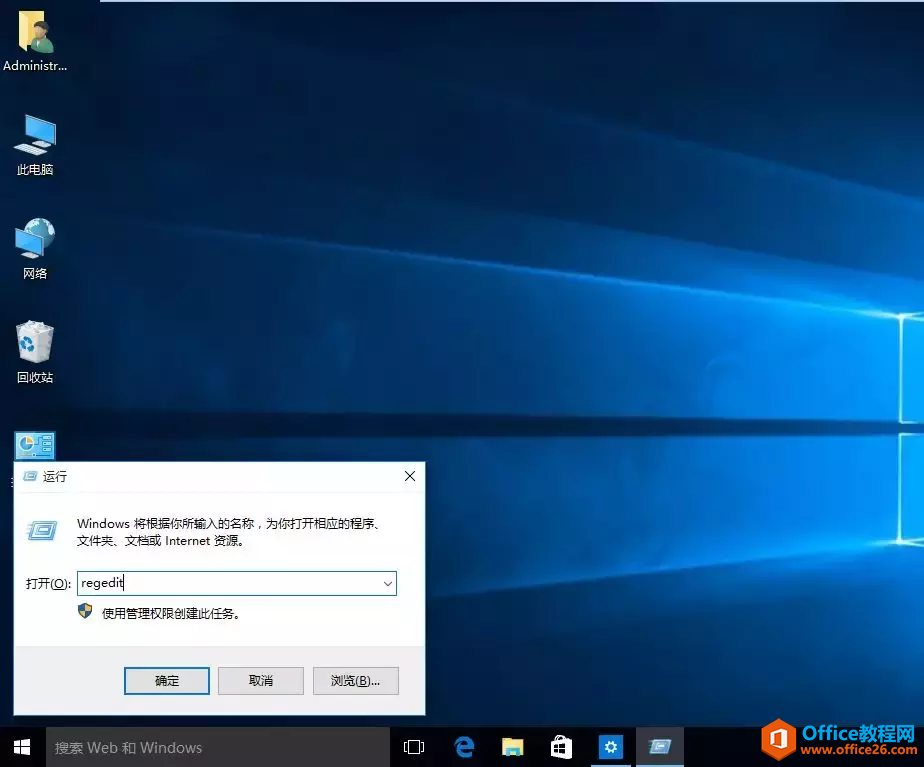
进入windows 10注册表编辑器的窗口后,我们必须将自己置于“HKEY_LOCAL_MACHINE \ SOFTWARE \ Policies \ Microsoft \ Windows Defender”路径中,并在本节右侧的面板中创建一个DWORD类型的新条目(32 比特)名为“DisableAntiSpyware”,我们在其中指定值“1”以禁用windows 10中的Windows Defender。
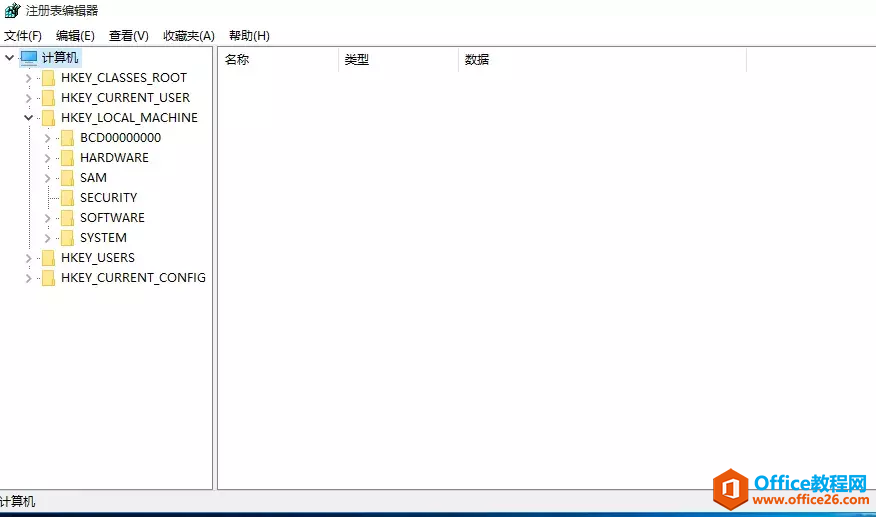
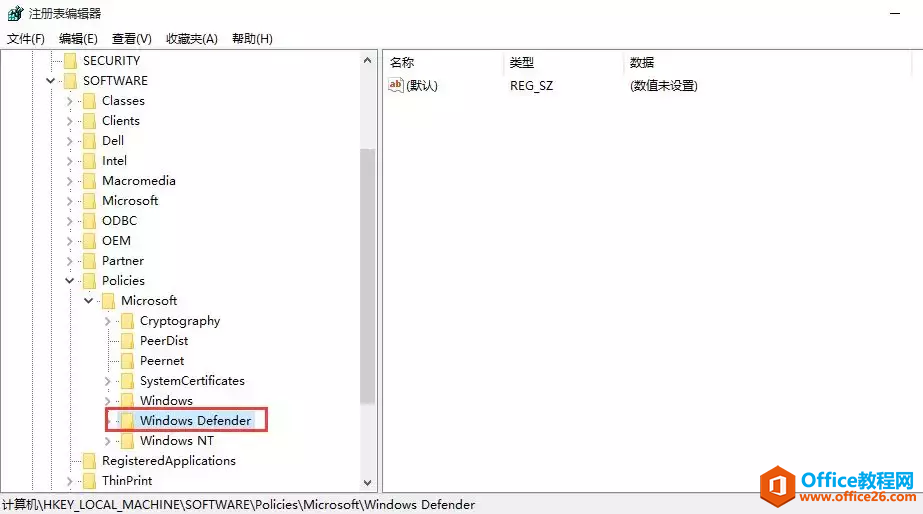

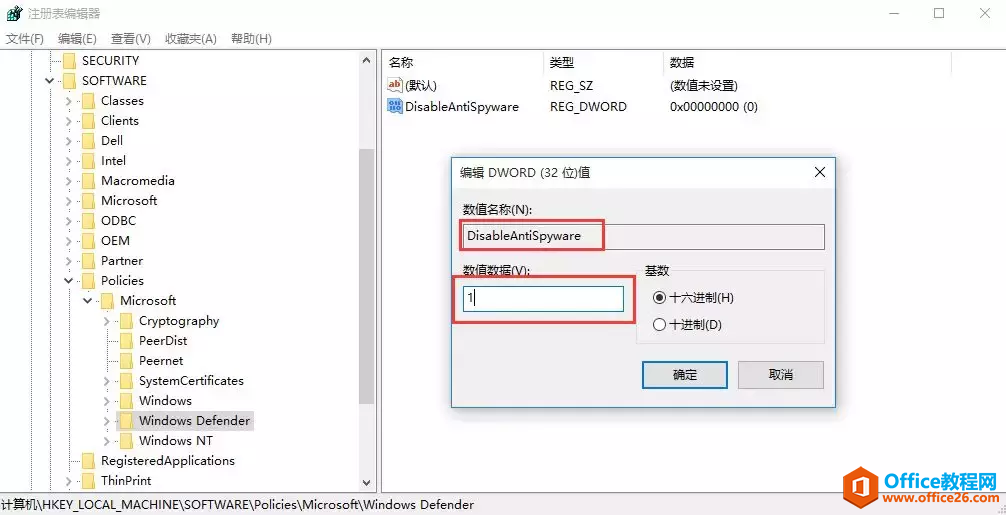
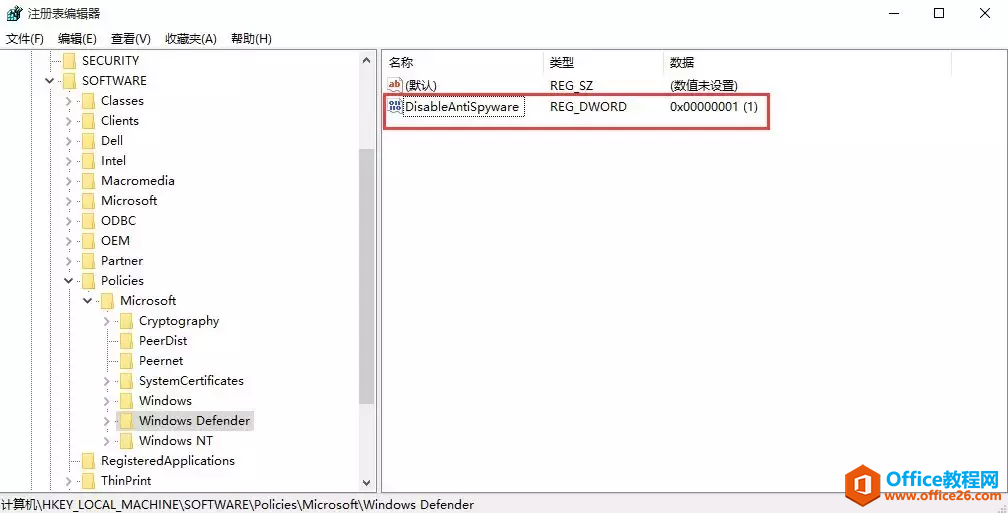
三、通过组策略禁用Windows Defender
打开本地组策略编辑器应用程序。按下”Win+R“键,输入gpedit.msc,打开组策略窗口。
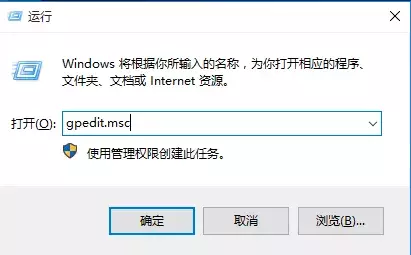
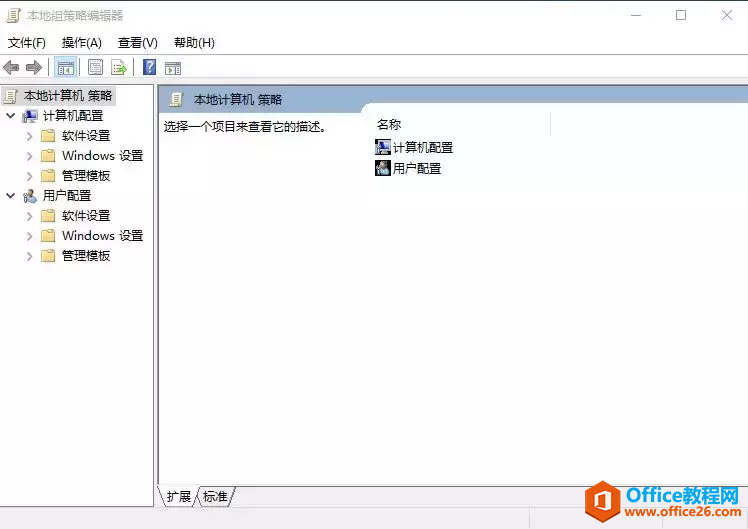
管理模板-windows组件-windows defender防病毒程序。
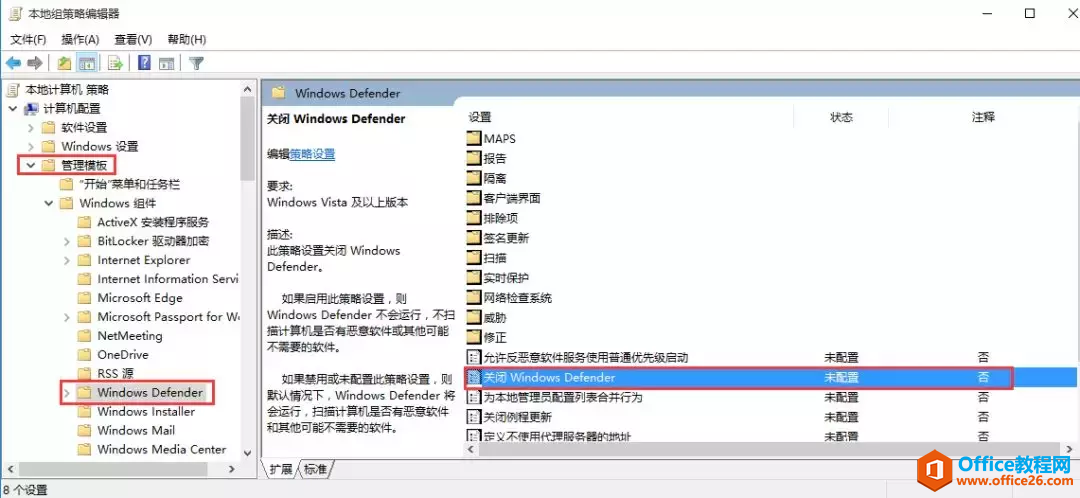
双击打开”关闭windows defender”,然后选择”已启用“。
注意:
如果启用此策略设置,则 Windows Defender 不会运行,不扫描计算机是否有恶意软件或其他可能不需要的软件。
如果禁用或未配置此策略设置,则默认情况下,Windows Defender 将会运行,扫描计算机是否有恶意软件和其他可能不需要的软件。
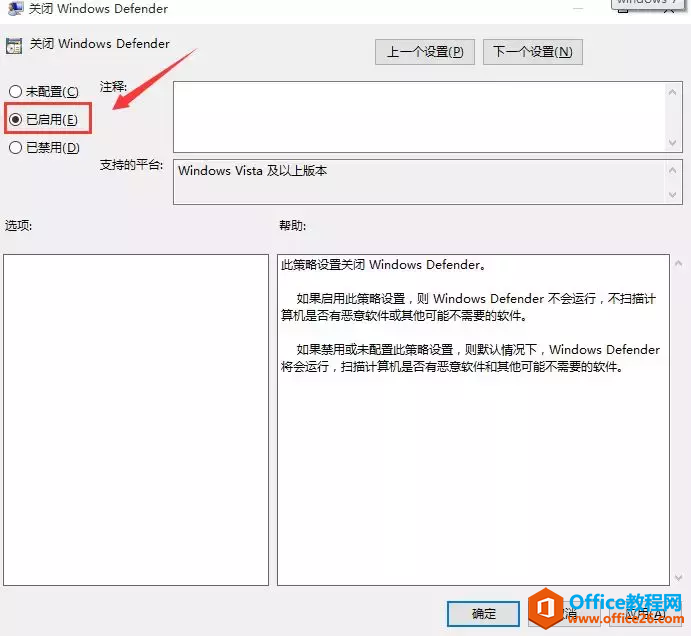
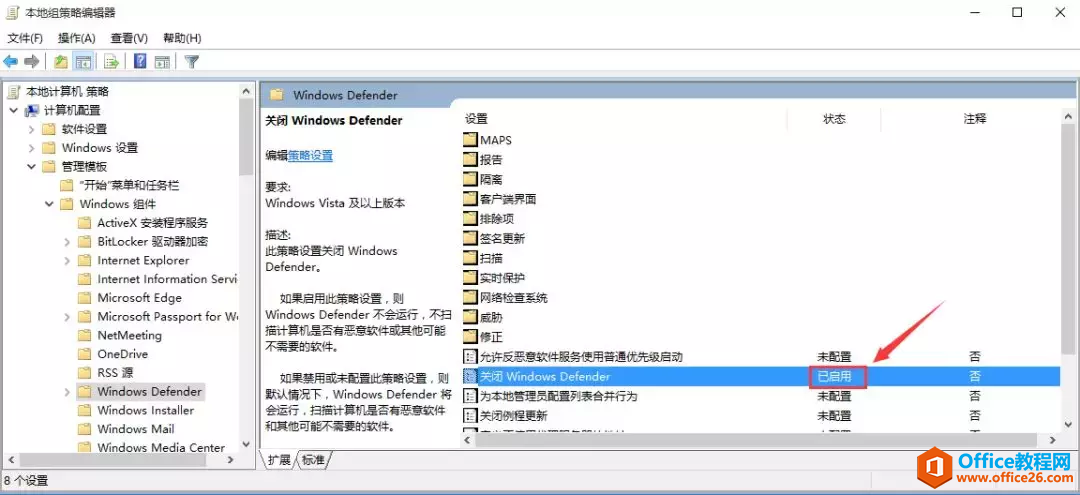
相关文章
- 详细阅读
-
如何为Win10家庭版开启组策略编辑器功能详细阅读

经常访问Win10专业网的朋友在看到需要编辑组策略的文章时,会发现,每一个教程都提供了两种方法:方法一是配置组策略;方法二是修改注册表。而两种方法的效果则是相同的。之所以这样,......
2022-04-19 316 组策略编辑器
-
Win10下如何使用DISM命令修复Windows映像详细阅读

DISM工具是一个部署映像服务和管理工具,已经陆续分享了一些DISM工具应用技巧。实际上使用DISM工具还可以修复损坏的Windows映像,下面我们来看一下微软官方的使用DISM工具修复Windows映像教程:......
2022-04-19 55 DISM命令 修复Windows映像
- 详细阅读
- 详细阅读



